Petit mode d’emploi pour une commande en ligne
COREP-online est un site de commande en ligne dédié à tous projets d’impression : documents reliés, supports de communication, grands formats… Pour des impressions simples, les commandes sont encore plus facile sur drive-corep.fr.
Pour accéder au site COREP-online, cliquez sur le bouton « Devis immédiat » en haut à droite ou allez à l’adresse suivante : https://www.corep-online.fr/
1/ Créez votre compte :
Avant de commencer votre commande, il est préférable de vous authentifier avec votre nom d’utilisateur et votre mot de passe. Il est obligatoire d’avoir un compte utilisateur pour passer commande.
Navigateurs internet supportés pour passer commande sur COREP-online : Internet Explorer 11+; Firefox 30+; Chrome 40+; Safari 7.0+. Des navigateurs plus anciens permettent de consulter COREP-online mais il ne sera alors pas possible de s’authentifier et de passer commande.
NB : La création d’un compte utilisateur n’est pas obligatoire pour consulter le site COREP-online.
2/ Choisissez votre produit :
Cliquez sur une catégorie et sélectionnez pas à pas les options de votre impression :
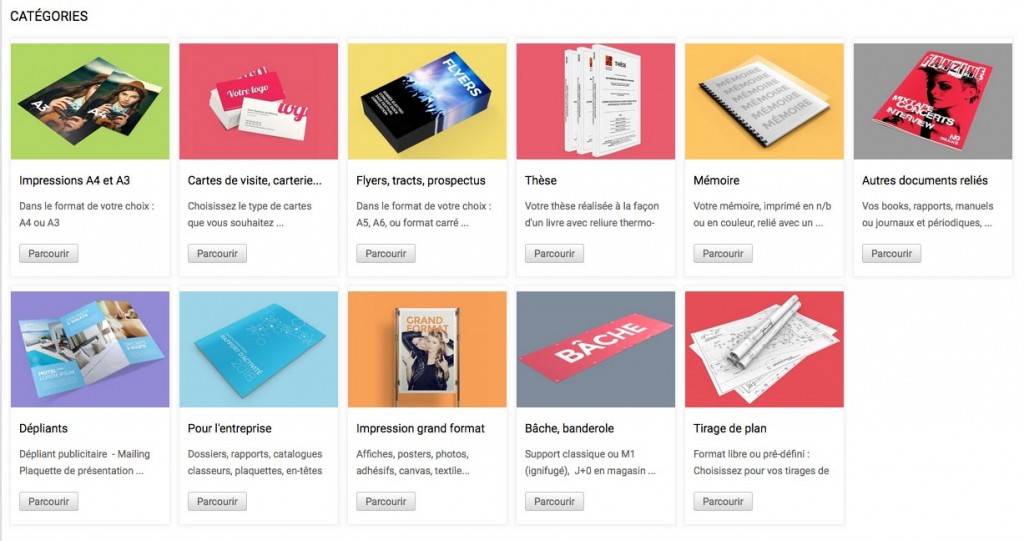
3/ Téléchargez votre fichier à imprimer : plusieurs façons de procéder…
- Téléchargez votre fichier depuis votre ordinateur, tablette ou téléphone
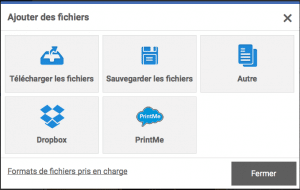
Vous pouvez télécharger plusieurs fichiers et également les sauvegarder sur COREP-online pour une utilisation ultérieure : vous les retrouverez dans la case « Fichiers sauvegardés ».
Le transfert direct (bouton « télécharger les fichiers ») est à utiliser en priorité pour les PDF et les fichiers images JPG ou TIFF.
4/ Contrôlez votre fichier (après sa conversion en PDF) :
Après transfert, sur la page du bon de commande et du visualiseur, vous pouvez vérifier la mise ne page de votre document :
- vue chemin de fer
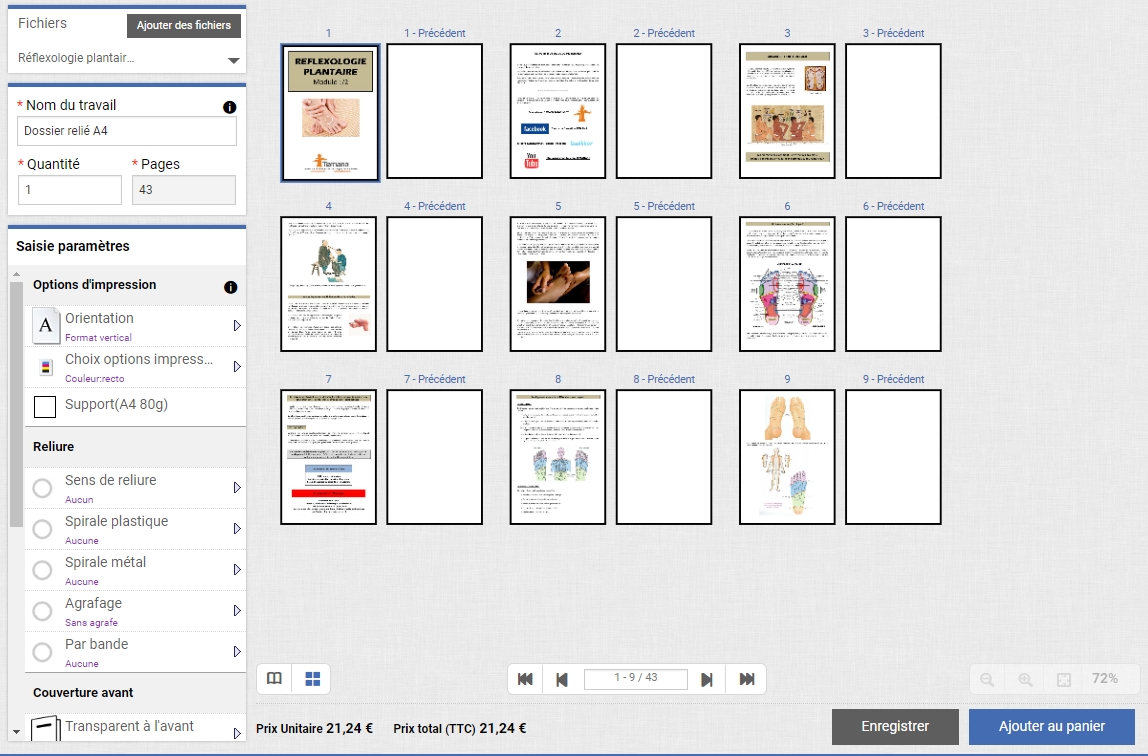
- vue page à page (vérification fortement conseillée)
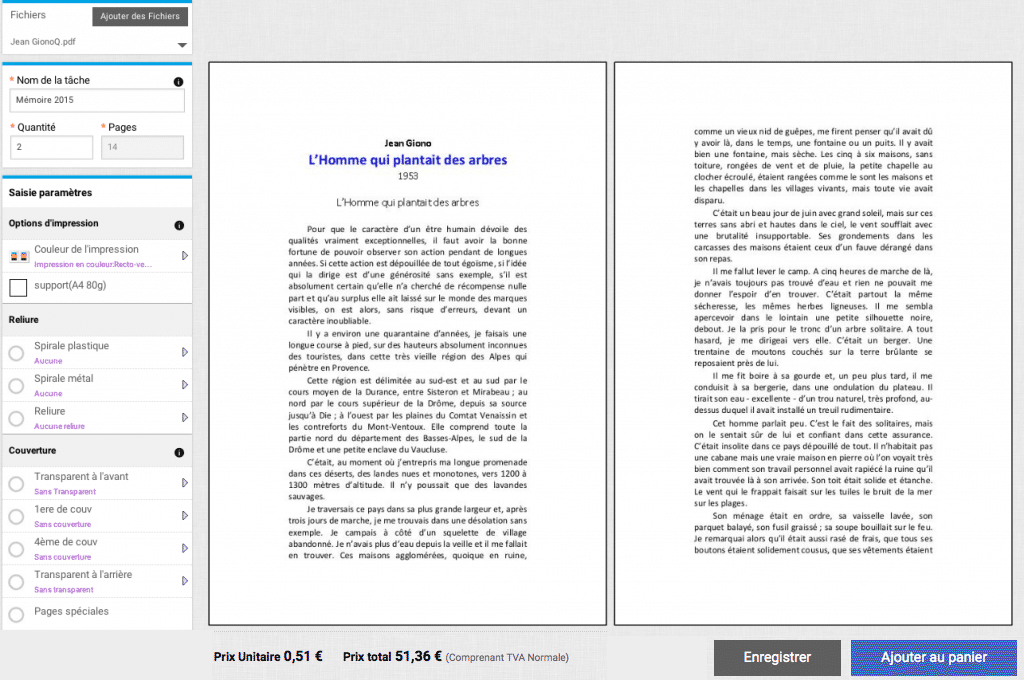
Pour passer de « Page à page » à « Chemin de fer », cliquez sur les icônes suivantes en bas à gauche du « visualiseur » : ![]()
Une fois votre fichier vérifié, choisissez les options d’impression (sur la colonne gauche).
5/ Prix de votre commande et quelques astuces pour bien remplir le bon de commande :
|
|
6/ « Ajouter au panier » pour continuer la commande
Ou « enregistrer » pour la reprendre ultérieurement.
7/ Date de livraison et prix final
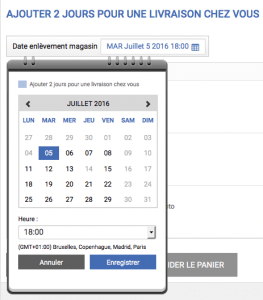
Après avoir finalisé vos produits, les avoir ajouté au panier et avoir été sur « Finaliser la commande » en haut à droite, vous arrivez sur une page récapitulative de vos produits, du prix et de la date de retrait ou livraison. Vérifiez si le délai proposé vous convient (les délais s’ajustent automatiquement en fonction des travaux commandés).
La date proposée correspond à un retrait par vos soins à l’agence COREP que vous avez choisie lors de votre inscription sur notre site.
Vous devez ajouter 2 jours pour une livraison Chronopost à l’adresse de votre choix.
Un minimum de commande de 6,00€ est appliqué.
8/ Agence COREP pour retirer vos travaux ou votre lieu de livraison
Sur la page suivante, retrouvez, suivant votre choix précédent :
- L’agence COREP choisie pour retirer vos travaux : choix de l’agence fait au moment de votre inscription sur notre site, modifiable sur votre profil corep-online ou par email à service-client@corep.fr.
- Livraison par Chronopost gratuit pour les commandes de produits réalisés en impression offset. Vous pouvez choisir plusieurs adresses de livraison si nécessaire.
- Livraison par coursier dans certaines agglomérations
9/ Paiement sécurisé Ingenico
Après une ultime vérification de vos coordonnées, réglez votre commande par carte bancaire. Un email de confirmation de votre commande vous est envoyé aussitôt. Vous êtes également informé de l’avancement de votre commande en vous connectant sur COREP-online.



